荣耀70Pro如何快速截屏 荣耀70Pro屏幕截图方法汇总
2022-06-13 09:55:39 作者: 文章来源:互联网 阅读次数:
荣耀70Pro如何快速截屏?荣耀70Pro屏幕截图方法汇总,截屏功能是手机的基础功能之一,荣耀70Pro具有多种快速截屏的方法,相信很多新用户不知道如何快速截屏,小编今天就为大家总结了截屏的全部方法,希望对您有所帮助!
荣耀70Pro手机快速截屏方式1、按键截屏:
将电源键与音量减键同时按下进行截屏。

荣耀70Pro如何快速截屏
2、快捷开关截屏:
手机屏幕最上端向下拉并呼出控制中心,点击截屏图标即可。
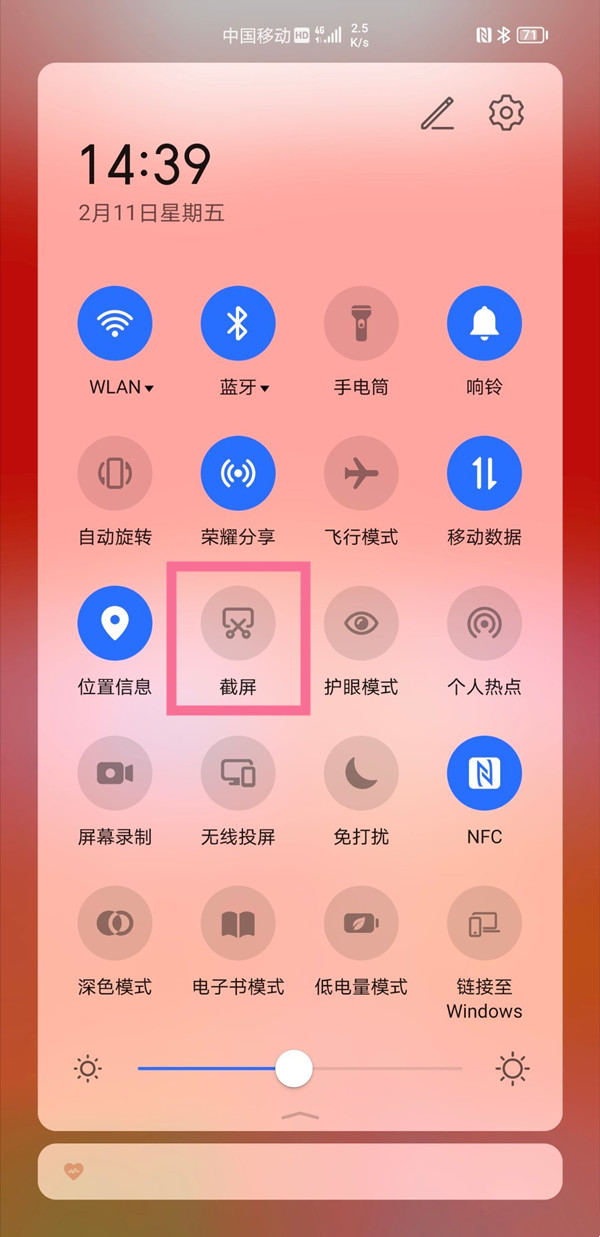
荣耀70Pro如何快速截屏
3、指关节截屏:打开设置,找到辅助功能-快捷启动及手势-截屏-指关节截屏,将指关节截屏右侧的开关开启即可。
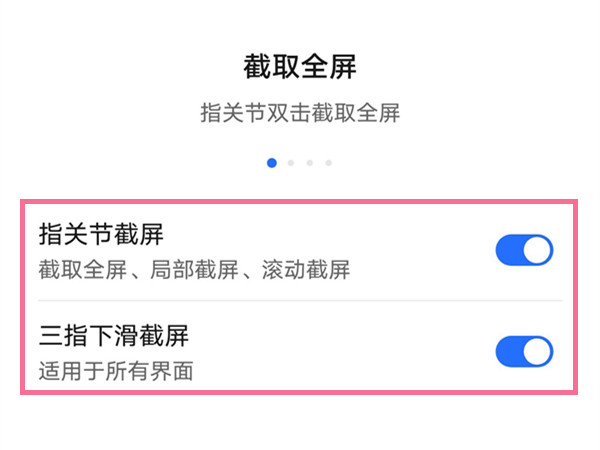
荣耀70Pro如何快速截屏
4、三指下滑截屏:设置-智能辅助-快捷启动及手势-截屏-三指下滑截屏,将三指下滑截屏右侧的开关开启即可。
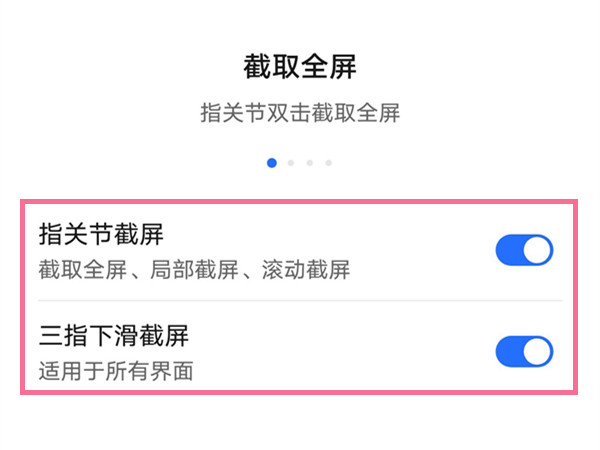
荣耀70Pro如何快速截屏
以上就是IEfans小编今日为大家带来的荣耀70Pro手机快速截屏方式-有哪些好用的截屏方式,更多软件教程尽在3D软件下载站!
猜你需要:
《无悔华夏》齐国玩法攻略
猜你需要:
微博主页视频背景怎么设置 微博自定义主页视频封面方法分享
文章教程【推荐】
荣耀70Pro如何快速截屏 荣耀70Pro屏幕截图方法汇总的相关内容- 微博怎么查看关注报告-微博查看关注报告方法
- by1259鱿鱼app最终也没同意合并,网友:人越来越少了!
- opporeno9pro手机参数配置-opporeno9pro手机详细介绍
- 简单的修图软件有哪些免费的?好用免费的修图排行榜
- 网易蜗牛读书怎样在书评中添加图片 网易蜗牛读书添加书评照片方法分享
- 喜马拉雅FM如何创建个人听单 喜马拉雅FM创建听单方法一览
- 红米note11pro如何开启地震预警 红米note11pro启用地震警报方法分享
- 钉钉如何设置镜像视频 钉钉启用视频镜像效果方法介绍
- 红米note11Tpro怎么设置微信分身 红米note11Tpro设置微信双开方法介绍
- OPPO手机智能字幕怎么开启 OPPO手机启用智能字幕方法介绍
 《支付宝》蚂蚁庄园2月9日答案,支付宝游戏攻略
《支付宝》蚂蚁庄园2月9日答案,支付宝游戏攻略  微信视频号访客记录在哪看-微信视频号查询访客记录方法分享
微信视频号访客记录在哪看-微信视频号查询访客记录方法分享  微信小程序如何清理
微信小程序如何清理 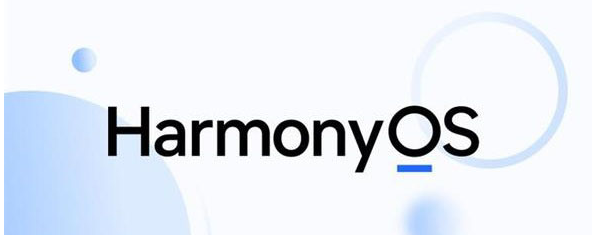 华为鸿蒙root权限怎么打开-华为鸿蒙root权限获取步骤一览
华为鸿蒙root权限怎么打开-华为鸿蒙root权限获取步骤一览  《交易街的屑卫兵》特殊俱乐部的推荐信获取攻略,交易街的屑卫兵游戏攻略
《交易街的屑卫兵》特殊俱乐部的推荐信获取攻略,交易街的屑卫兵游戏攻略  《三国志战略版》潼关之战剧本异族兵种玩法介绍,三国志战略版游戏攻略
《三国志战略版》潼关之战剧本异族兵种玩法介绍,三国志战略版游戏攻略 




